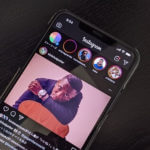< この記事をシェア >
インスタグラムのタイムラインなどの背景を黒にできる「ダークモード」の使い方です。
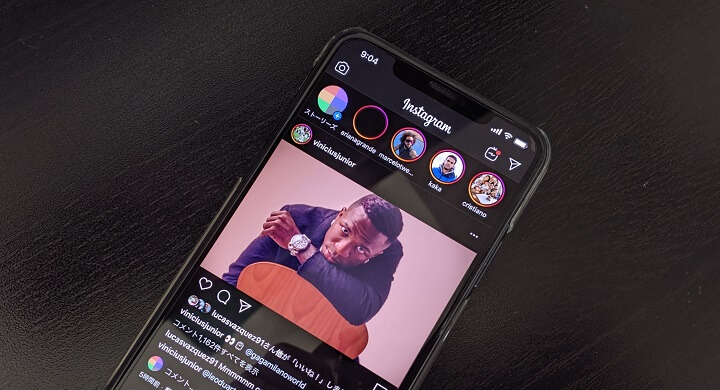
ついにインスタも「ダークモード」を搭載しました。
ダークモードに切り替えると背景が黒基調、文字色を白基調となり、かなりかっこいい&見やすいです。
名前通り、暗い場所でもタイムラインが見やすくなるというのが本来の役割ですが、スタイル的にこっちの方がしっくりくる人もいると思います。
すでにTwitterなどでは使うことができたモードですが、インスタグラムもやっと対応した形になります。
インスタのダークモードは、iOS・Android両方利用できます。
この記事では、インスタグラムの表示をダークモードに切り替える方法をiPhone・Android別に紹介します。
【インスタグラム】タイムラインなどの背景を黒にできるダークモードの使い方、切り替え方
まずはアプリをアップデート
インスタのダークモードは、ある程度アプリが新しくないと利用できません。
iPhoneでもAndroidでも利用できますが、アプリのバージョンが古い人は↑の各ストアからアップデートしてからどうぞ。
インスタのダークモードはOSのダークモードに依存
iOS 13、Android 10などOSがダークモードに対応していると利用可能
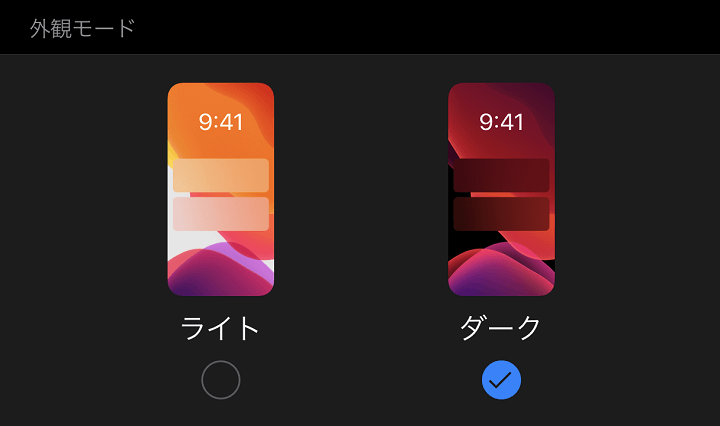
インスタのダークモードは、アプリ内からオン⇔オフを切り替えるのではなく、OSの表示モードに依存します。
なので、iPhoneであればiOS 13以降、AndroidだとAndroid 10以降(機種で個別にダークモードに対応しているものがあれば使えるかも)で利用できます。
自分の持っているスマホだと、iPhone 11 Pro MaxとPixel 3(Android 10にアプデ済)どちらもインスタのダークモードを利用することができました。
【iPhone版】インスタグラムの表示をダークモードに切り替える方法
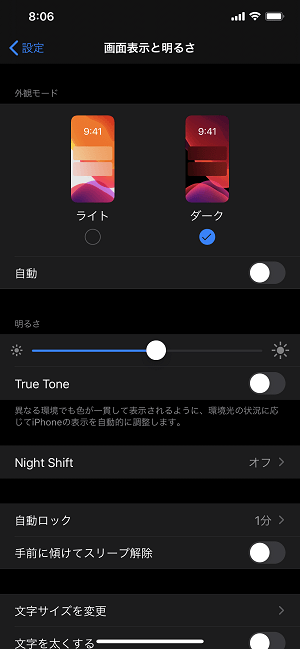
iPhoneの表示をダークに切り替えます。
「設定 > 画面表示と明るさ」から変更できます。
iOS 13以降のiPhoneのダークモードの使い方や設定方法などは↓の記事に詳しく書いているのでチェックしてみてください。

iPhoneで外観をダークにした状態でインスタを起動すると←のようにダークモードになっています。
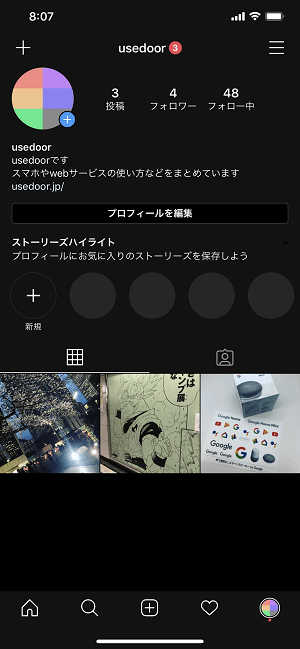
プロフィール画面も真っ黒。
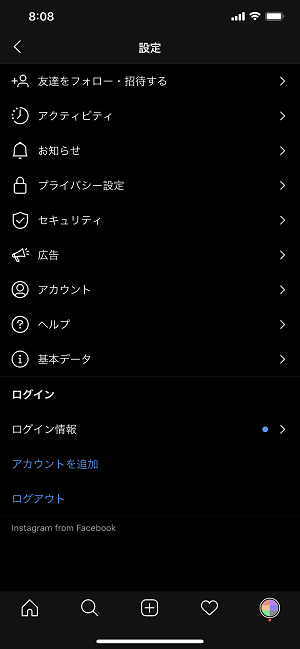
設定メニューなどももちろん黒。
iPhone 11 Pro Maxのディスプレイ側のベゼルが黒ということもあり、インスタのダークモードはかなりカッコイイと感じました。
また、写真がメインのSNSなのでその他の部分が黒だとかなり見やすいと個人的には感じました。
【Android版】インスタグラムの表示をダークモードに切り替える方法
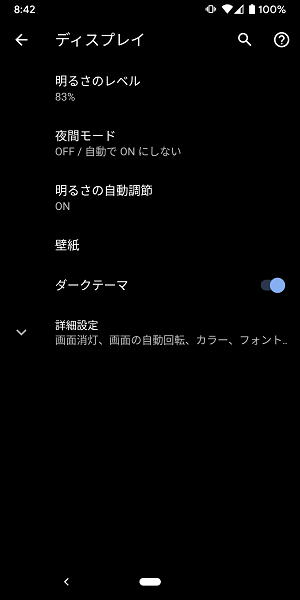
Androidの表示をダークテーマに切り替えます。
Pixel 3の場合は「設定 > ディスプレイ」から変更できます。
Android 10以降でのダークテーマの使い方や設定方法などは↓の記事に詳しく書いているのでチェックしてみてください。
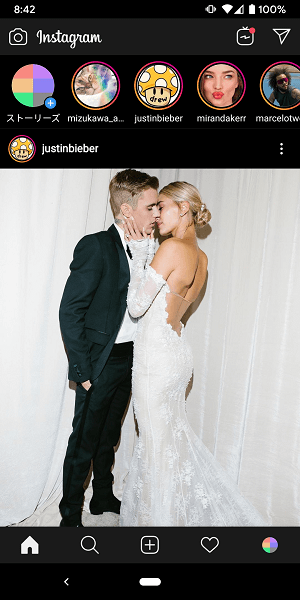
Androidで外観をダークにした状態でインスタを起動すると←のようにダークモードになっています。
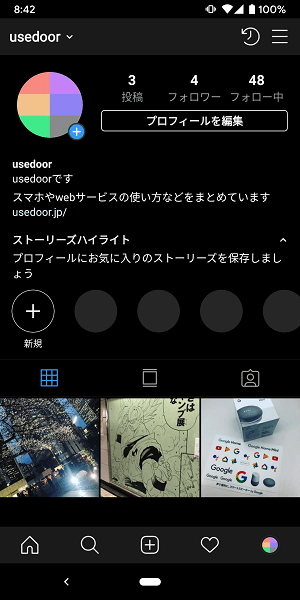
プロフィール画面や設定画面なども真っ黒です。
iPhone 11 Pro Max同様、Pixel 3もディスプレイ側のベゼルが黒ということもあり、インスタのダークモードはかなりカッコイイ&見やすいと個人的には感じました。
やっと登場したインスタのダークモード
アプリ単体でダーク⇔ライトモードを切り替えることができるようになると嬉しいなぁ
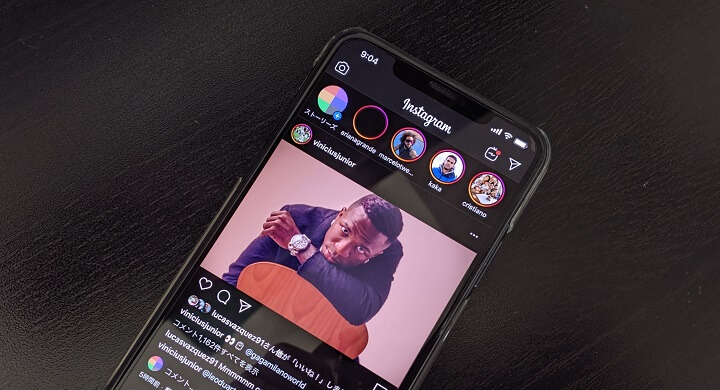
こんな感じでiPhone・AndroidともOS側の表示をダークに変更すれば、ダークモードを利用することができるようになったインスタグラム。
ただ、アプリ単体での切り替えはできないので、OSがライトモードだとインスタも従来通りの白基調で表示されます。
TwitterのようにOSの表示モードに関係なくアプリ内でダークモードへ切り替えることができるようになってくれると嬉しいなぁと思います。
カッコイイ&見やすいインスタグラムのダークモードを一度お試しあれ!
< この記事をシェア >
\\どうかフォローをお願いします…//
この【Instagram】インスタの『ダークモード』の設定方法 – iOS・Androidアプリの背景を黒基調に変更の最終更新日は2019年10月9日です。
記事の内容に変化やご指摘がありましたら問い合わせフォームまたはusedoorのTwitterまたはusedoorのFacebookページよりご連絡ください。